PPT图片如何划红圈标注, 如何用红圈标注PPT图片?相信有不少使用过PPT软件的用户,在编辑PPT的时候难免需要用红圈标注图片,但是有些新用户还是不知道怎么操作,有需要的用户一起看看吧。
用红圈标注PPT图片的方法
双击打开PPT,单击工具栏中的插入,单击形状选项卡,选择圆形。
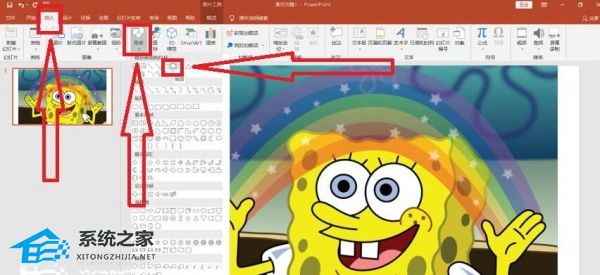
在图片中按住鼠标左键,然后拉它画一个圆。
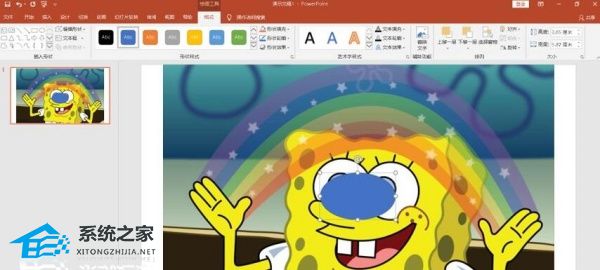
单击上面的格式,找到形状填充并单击,然后选择无填充颜色。
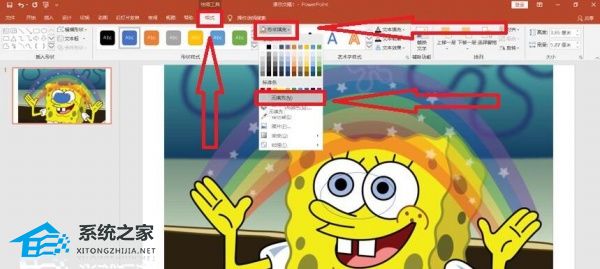
接下来,单击形状轮廓并选择标准红色以完成操作。
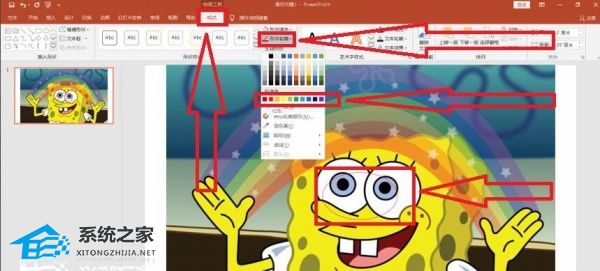
PPT图片如何划红圈标注,以上就是本文为您收集整理的PPT图片如何划红圈标注最新内容,希望能帮到您!更多相关内容欢迎关注。
